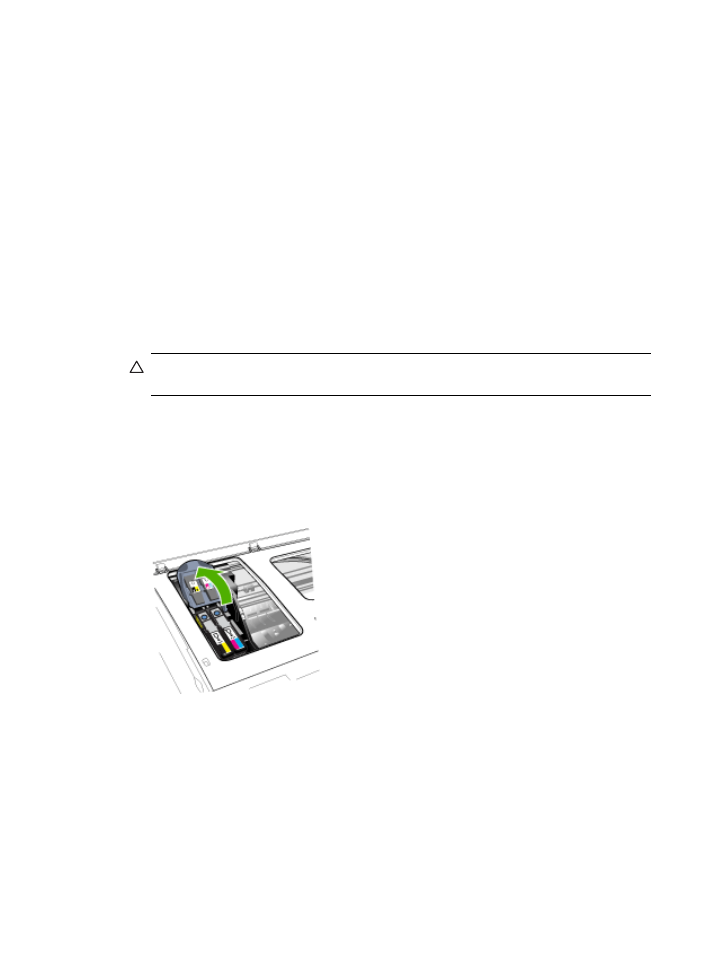
So reinigen Sie Druckkopfkontakte manuell
Nach dem Installieren der Druckköpfe wird auf dem Bedienfeld möglicherweise eine
Fehlermeldung angezeigt. Wenn Sie diese Meldung erhalten, müssen Sie eventuell
die elektrischen Kontakte auf den Druckköpfen und im Gerät reinigen. Bevor Sie
beginnen, vergewissern Sie sich, dass Papier in den Drucker eingelegt ist.
Vorsicht Die elektrischen Kontakte sind mit empfindlichen elektronischen
Bauteilen ausgestattet, die leicht beschädigt werden können.
1. Öffnen Sie die obere Abdeckung.
2. Wenn der Druckkopfwagen sich nicht automatisch nach links bewegt, halten Sie
die Taste OK 5 Sekunden lang gedrückt. Warten Sie, bis sich der
Druckkopfschlitten nicht mehr bewegt, und ziehen Sie dann das Netzkabel aus
dem Drucker.
3. Heben Sie die Druckkopfverriegelung an.
Warten der Druckköpfe
205
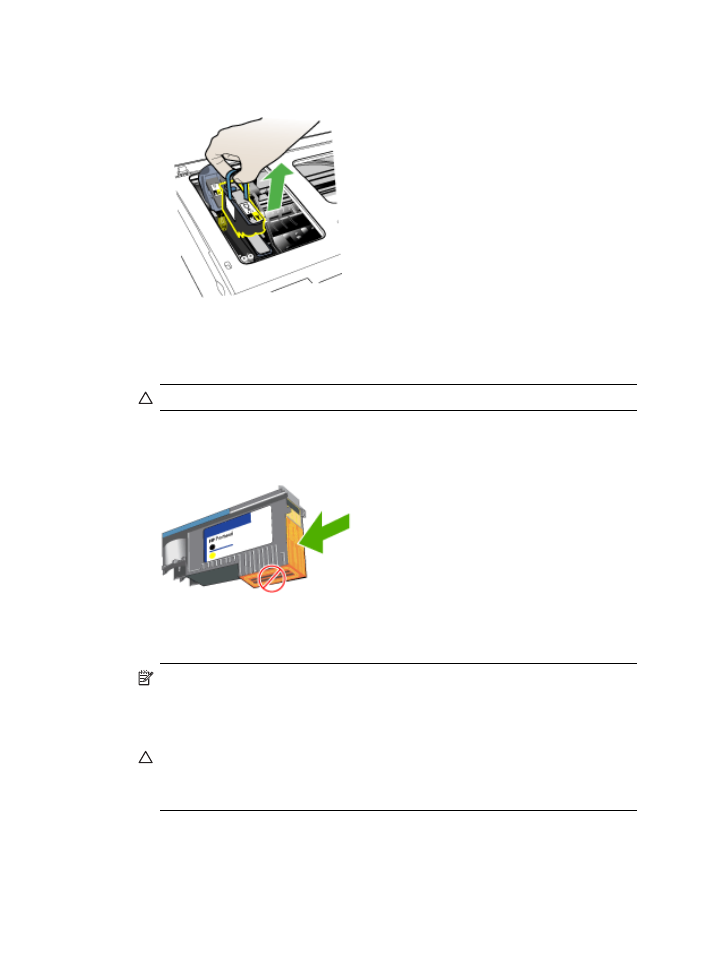
4. Heben Sie den Griff des auf dem Bedienfeld angezeigten Druckkopfs an, und
verwenden Sie ihn, um den Druckkopf aus seinem Steckplatz zu ziehen.
5. Verwenden Sie sauberes, trockenes, weiches und fusselfreies Reinigungsmaterial.
Geeignete Materialien sind zum Beispiel Kaffeefilter aus Papier und
Reinigungstücher für Brillengläser.
Vorsicht Verwenden Sie kein Wasser.
6. Wischen Sie die elektrischen Kontakte am Druckkopf ab, berühren jedoch nicht die
Düsen.
Hinweis Die elektrischen Kontakte sind kleine kupferfarbene Quadrate, die
auf einer Seite des Druckkopfs angeordnet sind.
Die Düsen befinden sich auf einer anderen Seite des Druckkopfs. Auf den
Düsen ist Tinte zu sehen.
Vorsicht Wenn die Düsen berührt werden, kann dies bleibende Schäden
verursachen.
Vorsicht Tinte kann Kleidung verschmutzen.
7. Legen Sie den Druckkopf nach der Reinigung auf ein Blatt Papier oder ein
Küchentuch. Achten Sie darauf, dass die Düsen nach oben zeigen und nicht mit
dem Papier in Berührung kommen.
Kapitel 11
206
Wartung und Fehlerbehebung
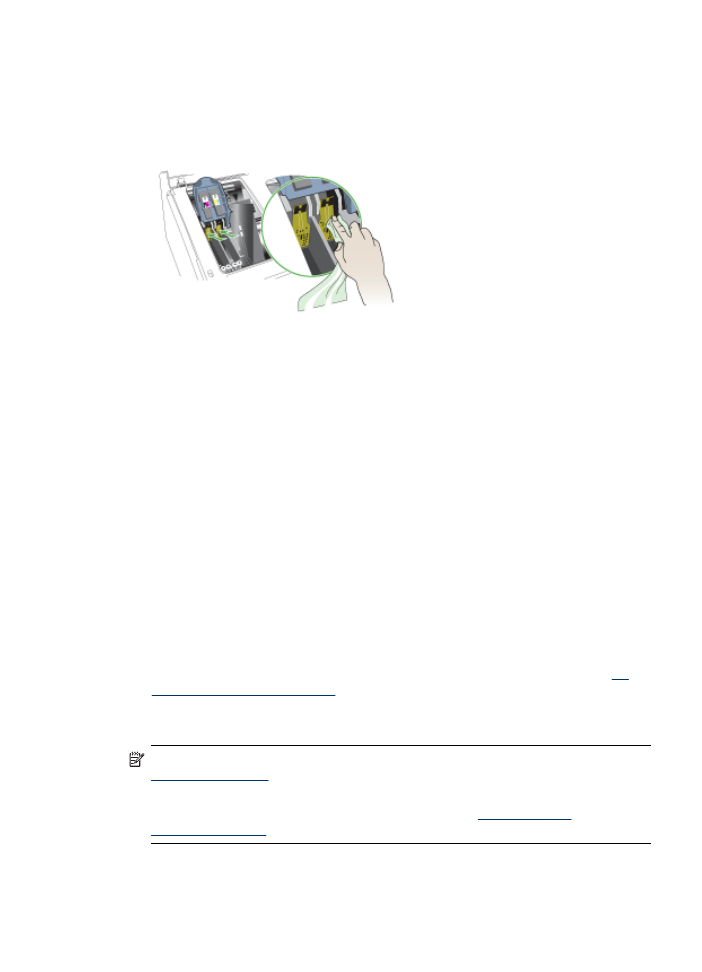
8. Reinigen Sie die elektrischen Kontakte im Druckkopfschacht des Geräts mit einem
sauberen, trockenen, weichen und fusselfreien Tuch.
9. Schließen Sie das Netzkabel an, und schalten Sie das Gerät ein. Auf dem
Bedienfeld sollte angezeigt werden, dass der Druckkopf fehlt.
10. Setzen Sie den Druckkopf in seinen farblich markierten Schacht ein (das Etikett
am Druckkopf muss mit dem Etikett an der Druckkopfverriegelung
übereinstimmen). Drücken Sie den Druckkopf fest nach unten, um den
ordnungsgemäßen Sitz zu gewährleisten.
11. Wiederholen Sie die Schritte bei Bedarf für die übrigen Druckköpfe.
12. Ziehen Sie die Druckkopfverriegelung ganz nach vorne und drücken Sie die
Verriegelung vollständig nach unten ein. Sie müssen möglicherweise ein wenig
Kraft aufwenden, um die Verriegelung zu schließen.
13. Schließen Sie die obere Abdeckung.
14. Wenn die Meldung auf dem Bedienfeld weiterhin angezeigt wird, führen Sie das
Reinigungsverfahren für den in der Meldung angegebenen Druckkopf erneut durch.
15. Wenn die Meldung auf dem Bedienfeld weiterhin angezeigt wird, ersetzen Sie den
angezeigten Druckkopf.
16. Warten Sie, bis die Druckköpfe vom Gerät initialisiert und die Ausrichtungsseiten
gedruckt werden. Wenn die Seiten nicht gedruckt werden, starten Sie die
Ausrichtung der Druckköpfe manuell. Weitere Informationen finden Sie unter
So
richten Sie die Druckköpfe aus
.